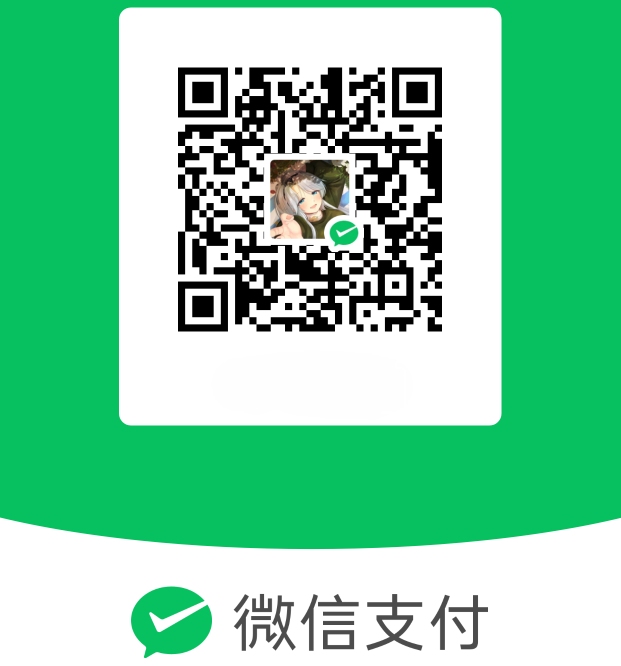使用 GitHub Actions 来自动部署 Hexo
前面写过把 Hexo 生成的静态网页部署到 Github Pages,虽然使用了 Cloudflare 的 CDN 加速优化,由于现在的网络限制,访问速度很不理想,加速也可能变减速,还有使用了 Github Pages,项目仓库就不能设为私有。
可以通过使用 Vercel 部署静态网页来稍微改善一下访问速度,这样也可以把项目仓库设为私有,网上把静态网页部署到 Vercel 的教程很多,部署也比较简单,这里就不多加介绍了。
实际使用中
Vercel会有明显的卡顿,更换到Cloudflare Pages部署。
而且通过本机 hexo d 上传生成的静态网页到 Github,受限于一些网络限制,推送到 Github 仓库时经常会因为网络原因导致推送失败。
那么把 Hexo 的源码上传到 Github,使用 GitHub Actions 来自动部署 Hexo,省去了本地部署网络的干扰,不仅更便捷,而且源码上传 Github,源码仓库也可以设为私有,更可以多一重备份,多一重安全。
一、Hexo
1.1、测试一下本地是否可以正常运行推送
建议先熟练本地部署。部署命令
- 清除缓存文件
1 | hexo clean |
- 生成静态文件
1 | hexo generate |
- 部署网站
1 | hexo deploy |
1.2、确认 _config.yml 文件中有类似如下的配置
修改为自己的用户名和仓库名
1 | deploy: |
注意,仓库路径使用
git路径的SSH方式,而不是https链接的方式,虽然本地部署的时候使用https,可以正常部署,但是使用GitHub Actions自动部署的时候,会出现错误err: Error: Spawn failed导致自动部署失败。
二、生成密钥
可以参考文章 使用 Hexo 在个人电脑搭建博客网站并发布在 Github Pages 来生成密钥。
1 | ssh-keygen -t rsa -b 4096 -C "your github name" -f github-deploy-key -N "" |
这会在当前目录生成两个文件:
- github-deploy-key —— 私钥
- github-deploy-key.pub —— 公钥
三、GitHub 配置秘钥
我们把私钥放到我们存放 Hexo 源码仓库里面,用于触发 Actions 时使用。
把公钥放到 静态网页 存放的仓库里面,用于 Hexo 自动部署时的写入工作。
3.1、配置私钥
首先在 GitHub 上打开保存 Hexo 源码的仓库,源码仓库可以设为私有,访问 Settings -> secrets and variables,选择 New Repository secrets,名字部分填写:HEXO_DEPLOY_KEY,注意大小写,这个后面的 GitHub Actions Workflow 要用到,一定不能写错。
在 Value 的部分填入 github-deploy-key 中的内容。
3.2、配置公钥
接下来我们需要访问存放静态网页的仓库,也就是 Hexo 部署以后的仓库,访问 Settings -> Deploy keys,按 Add deploy key 来添加一个新的公钥。
在 Title 中输入:HEXO_DEPLOY_PUB 字样,当然也可以填写其它自定义的名字。
在 Key 中粘贴 github-deploy-key.pub 文件的内容。
注意:一定要勾选 Allow write access 来打开写权限,否则无法写入会导致部署失败。
四、创建 Workflow
首先在 Hexo 的仓库中创建一个新文件:.github/workflows/deploy.yml,文件名可以自己取,但是一定要放在 .github/workflows 目录中,文件的内容如下
1 | name: Hexo Deploy |
简单解释一下,当我们推送内容到远程 main 分支的时候,就会触发这个 Workflow。
使用 Ubuntu 最新版作为 hexo deploy 的系统。
首先 checkout 源代码,然后设置使用最新的 Node.js v16 LTS 作为 node 解释器。
接下来就是创建 SSH 相关的配置文件,注意 secrets.HEXO_DEPLOY_KEY 就是对应我们之前设置的私钥,所以名字一定不要搞错。
git config 相关的名字和邮件地址替换成大家自己使用的就好了。
最后就是安装 Hexo CLI,各个依赖模块和部署了。
五、验证
去 GitHub Actions 页面查看运行结果,前面有绿色钩钩的,就表示部署成功,红色叉叉的表示失败。如果部署失败,还会收到 GitHub 的邮件提醒。
生成的静态页面会自动写入到网页仓库,这样每次更改内容的时候,就不用再本地部署上传了,直接推送源码到 Github 触发自动部署,而网页仓库更新时会自动触发 Cloudflare Pages 的自动部署。